Edge desinstallimine Windows 10-s
Windows 10-ga saime uue brauseri nimega Microsoft Edge ja kuigi Microsoft Edge on loodud Internet Exploreri järglaseks, ei ole mõned kasutajad Microsoft Edge'iga rahul ja nad ei soovi seda üldse kasutada. Tegelikult soovivad mõned kasutajad isegi Microsoft Edge'i desinstallida täielikult Windows 10-st.
Microsoft Edge on Windowsi 10 põhikomponent ja selle eemaldamisega võite tekitada ebastabiilsuse probleeme. Pidage meeles, et eemaldate Microsofti serva omal vastutusel.
Kas on võimalik eemaldada Microsoft Edge Windows 10-s?
Lahendus 1. Kasutage kolmanda osapoole lahendusi
Microsoft Edge eemaldamiseks peate mõnikord tuginema kolmandate osapoolte lahendustele. Edge eemaldamiseks kolmanda osapoole tööriista abil toimige järgmiselt.
- Laadige see fail alla.
- Kui olete faili alla laadinud, eemaldage see oma töölauale või mõnele muule kausta, millele pääsete kergesti juurde.
- Paremklõpsake nuppu Uninstall Edge.cmd ja valige Run as administrator .
- Oodake, kuni protsess lõpeb ja kui protsess on lõppenud, taaskäivitage arvuti.
- Kui arvuti taaskäivitub, tuleb Microsoft Edge arvutist eemaldada.
Samuti soovitame teil IObit Uninstallerit. See tööriist soovitas ennast, olles äärmiselt tõhus ja kasutajasõbralik.
- Laadige nüüd alla tasuta IObit Uninstaller PRO 7 versioon
Lahendus 2. Microsoft Edge'i põhifailide ümbernimetamine / kustutamine
Microsofti serva eemaldamiseks või keelamiseks peate võib-olla mõned selle põhifailid eemaldama või ümber nimetama. Selleks peate järgima neid samme:
- Liikuge kausta C: WindowsSystemApps .
- Leidke kaust Microsoft.MicrosoftEdge_8wekyb3d8bbwe, paremklõpsake seda ja valige Properties .
- Seadke kaust ainult lugemiseks . Veenduge, et ainult lugemisvõimalust kontrollitakse märkeruuduga, mitte ruuduga.
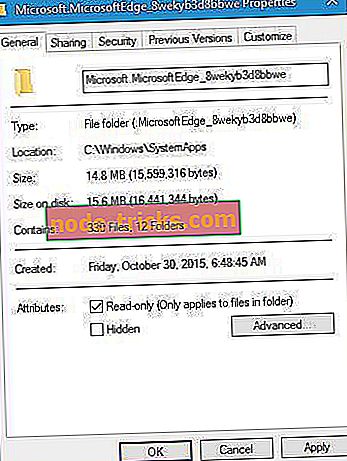
- Muudatuste salvestamiseks klõpsake nupul Rakenda ja OK .
- Avage kaust Microsoft.MicrosoftEdge_8wekyb3d8bbwe, klõpsake vahekaarti Vaade ja veenduge, et suvandi Faili nime laiendamine oleks kontrollitud.
- Leidke MicrosoftEdge.exe ja MicrosoftEdgeCP.exe ning nimetage need ümber vastavalt MicrosoftEdge.old ja MicrosoftEdgeCP.old . See muudab failide laiendusi ja keelab täielikult Microsoft Edge'i. Samuti saate need failid eemaldada, kuid see võib põhjustada süsteemi ebastabiilsust.
- Valikuline : kui soovite Microsoft Edge'i lubada või kui teil on probleeme pärast Microsofti serva väljalülitamist, korrake samu samme ja nime MicrosoftEdge.old ja MicrosoftEdgeCP.old ümber MicrosoftEdge.exe ja MicrosoftEdgeCP.exe .
Kui te ei saa laiendit muuta, peate selle kausta omama. Selleks toimige järgmiselt.
- Paremklõpsake kausta Microsoft.MicrosoftEdge_8wekyb3d8bbwe ja valige Properties .
- Liikuge vahekaardile Turvalisus ja klõpsake nupul Täpsemalt .
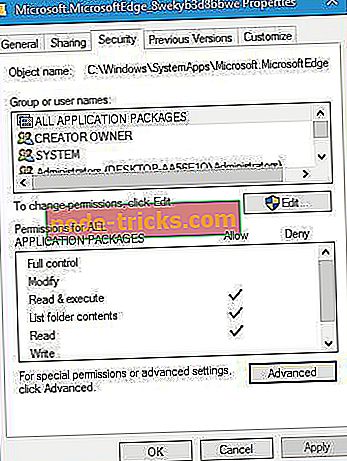
- Kui aken Advanced Security (Täpsem turvalisus) avaneb, leidke jaotisest Owner (Omanik) . See peaks olema usaldatud installijale määratud. Klõpsake linki Muuda .
- Kui kasutate administraatori kontot või konto nime ja klõpsake käsku Kontrolli nimesid, sisestage jaotises Sisesta objekti nimi, kuhu valida administraatorid . Pärast seda, kui klõpsate käsku Kontrolli nimesid, peaks sisend muutuma, kuid see on täiesti normaalne. Klõpsake nuppu OK .
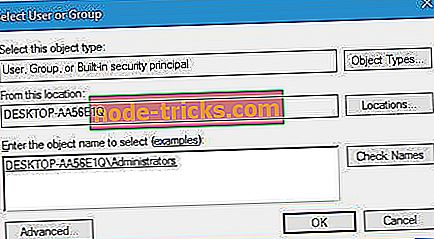
- Märkige alamkonteineritele ja objektidele Asenda omanik ja klõpsake muudatuste salvestamiseks nuppu Apply ja OK .
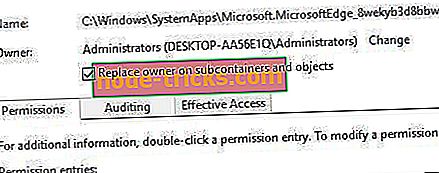
- Minge tagasi vahekaardile Turvalisus ja klõpsake nuppu Redigeeri .
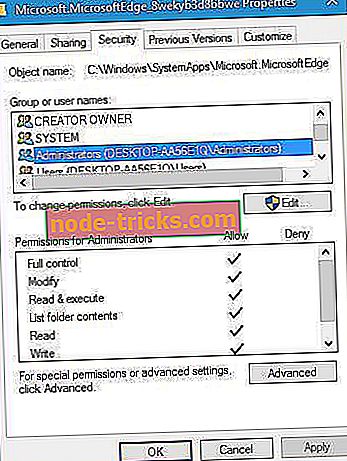
- Valige menüüst Administraatorid ja jaotises Administraatorite õigused valige Täielik kontroll .
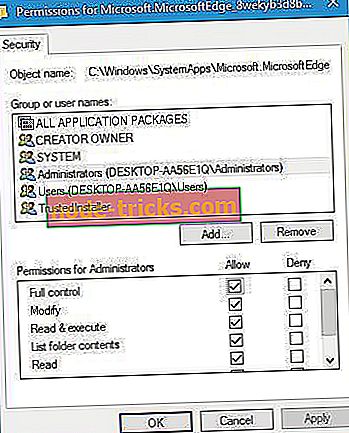
- Muudatuste salvestamiseks klõpsake nupul Rakenda ja OK .
Teise võimalusena saate selle kausta juhtida käsurea abil. Selleks toimige järgmiselt.
- Vajutage Windows Key + X ja valige menüüst Command Prompt (Admin) .
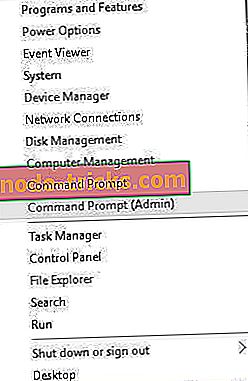
- Kui käsurealt käivitatakse, sisestage järgmised read ja vajutage iga rida järel sisestamiseks Enter.
- kasutusel / f C: WindowsSystemAppsMicrosoft.MicrosoftEdge_8wekyb3d8bbwe
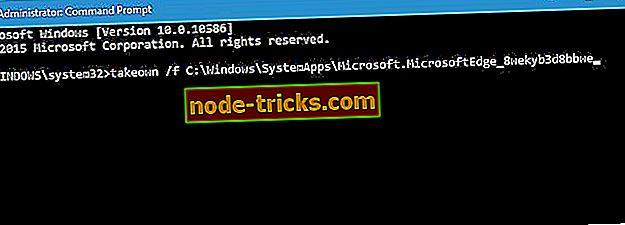
- icacls C: WindowsSystemAppsMicrosoft.MicrosoftEdge_8wekyb3d8bbwe / toetuste haldajad: f
- kasutusel / f C: WindowsSystemAppsMicrosoft.MicrosoftEdge_8wekyb3d8bbwe
Me peame mainima, et Microsofti serva keelamine selle laienduse muutmisega on vähem hävitav meetod, mis ei tekita teie operatsioonisüsteemiga probleeme, nii et me kutsume teid teie servast selle arvutist eemaldamise asemel serva keelama.
Microsoft Edge on suurepärane veebibrauser, mis on palju parem kui tema eelkäija ning kuigi me näitasime teile, kuidas seda eemaldada, pidage meeles, et Windows 10 põhikomponendi eemaldamine võib viia teatud probleemide tekkeni. Kui te ei soovi Microsoft Edge'i kasutada, saate selle lihtsalt keelata või kasutada mõnda muud veebibrauserit.
UPDATE : varsti ei pea te isegi ei pea Microsoft Edge'i Windows 10 arvutist käsitsi desinstallima. Viimased uudised viitavad sellele, et Redmondi hiiglane loobus lootusest ja otsustas Microsoft EdgeHTMLi täielikult kraavida.
See on tegelikult tark otsus. Edge käivitati 2015. aastal, kuid pole saanud populaarseks brauseriks. Kolm aastat pärast ametlikku käivitamist on brauseril väike 4% turuosa, mis läheb allamäge.
Seni, kui soovite ikka veel serva brauserit eemaldada, järgige ülaltoodud juhiseid.
Toimetaja märkus: see postitus ilmus algselt 2016. aasta mais ja on sellest ajast värskuse ja täpsuse poolest uuendatud.

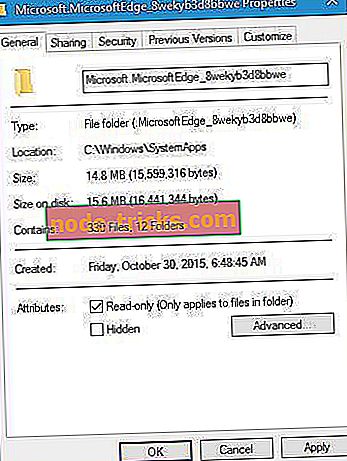
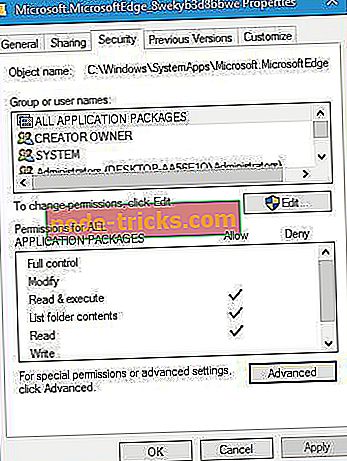
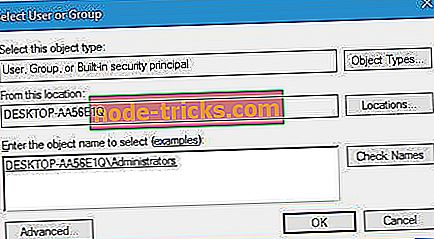
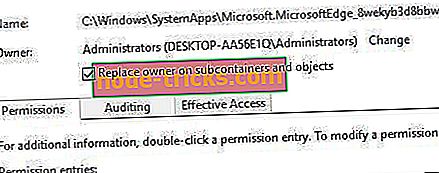
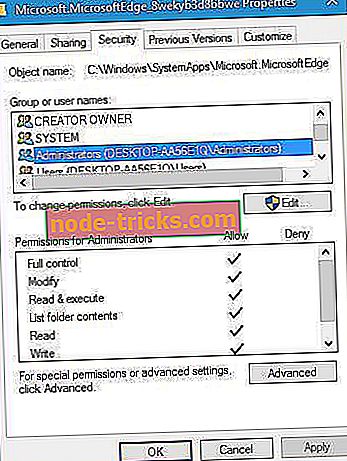
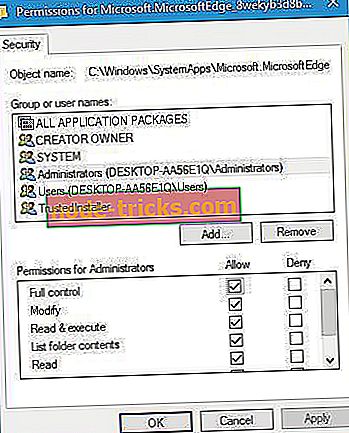
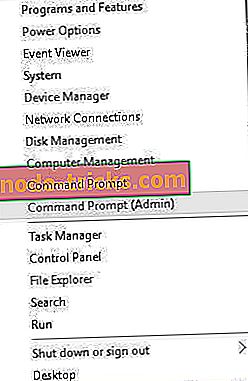
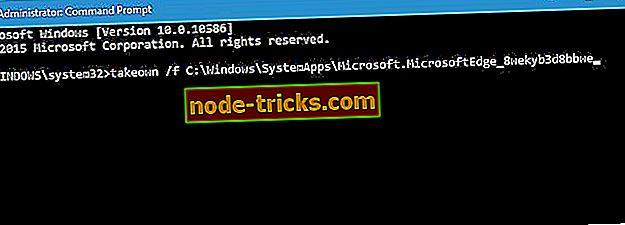

![Kuidas installida klassikaline Skype Windows 10-s [Allalaadimise link]](https://node-tricks.com/img/how/483/how-install-classic-skype-windows-10.jpg)





